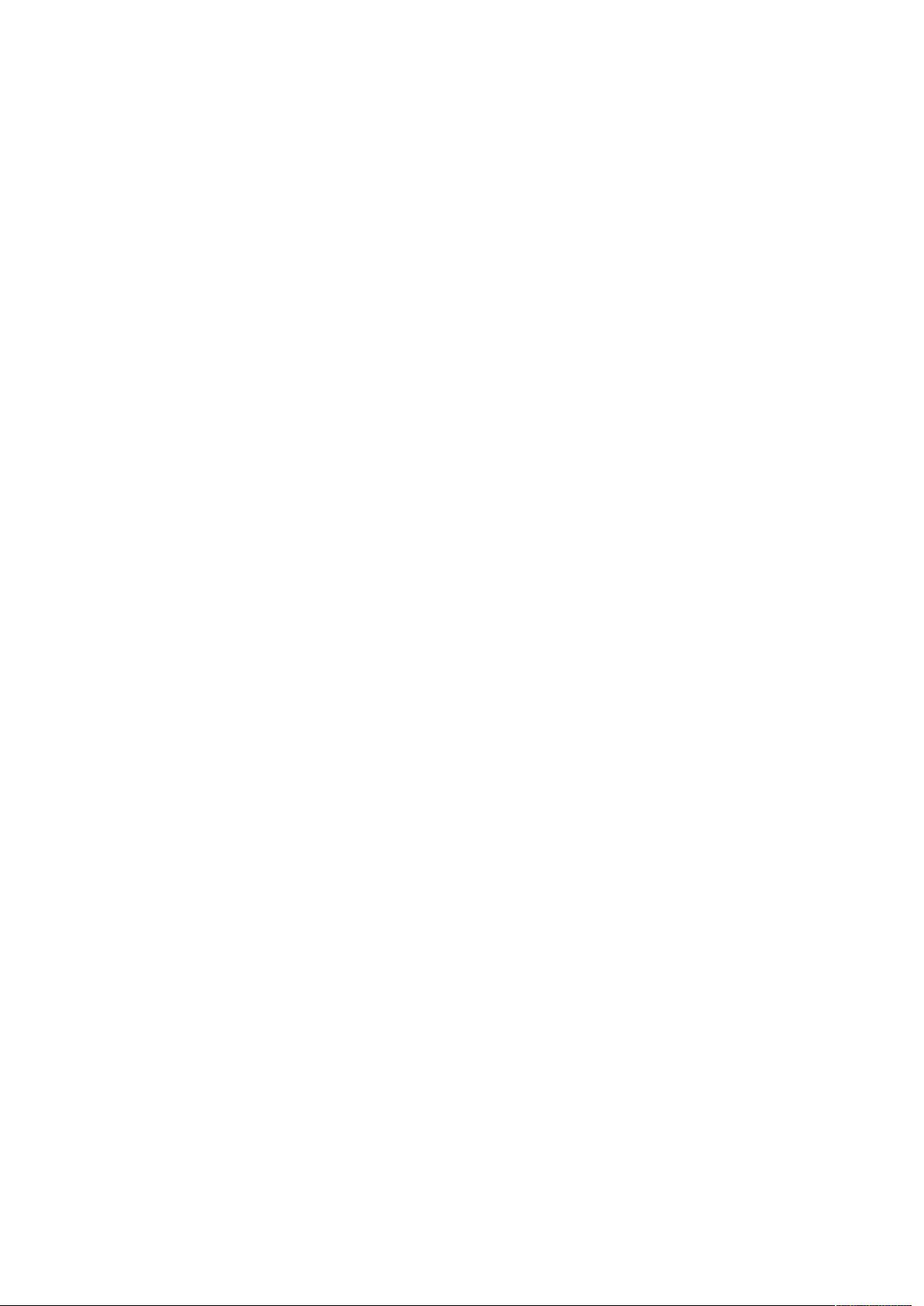解决Win7使用临时配置文件登录的问题
"win7临时配置文件登陆恢复的解决"
在Windows 7操作系统中,有时用户可能会遇到“您已使用临时配置文件登录”的错误提示。这种情况通常发生在系统无法找到或访问用户的正常配置文件时,导致系统创建了一个临时配置文件供用户使用。这可能会导致用户的一些个性化设置和应用程序数据丢失。解决这个问题需要遵循微软提供的官方步骤:
1. **启动系统属性**:首先,点击开始菜单,然后右键点击“计算机”图标,选择“属性”。
2. **更改设置**:在打开的窗口中,点击“更改设置”按钮。
3. **高级系统设置**:在系统属性对话框中,切换到“高级”选项卡。
4. **用户配置文件设置**:在高级选项卡下,找到“用户配置文件”部分,并点击“设置”按钮。
5. **删除配置文件**:在用户配置文件对话框中,找到出问题的配置文件,点击“删除”按钮,然后确认操作。
这个过程会删除损坏的或无法访问的用户配置文件。然而,如果用户数据仍然存在,并且需要恢复,那么可能需要进行更复杂的操作,如从备份中恢复或者手动复制文件。
**用户配置文件修复**:
用户配置文件包含用户的所有个性化设置、应用程序数据和桌面环境。当用户被误删除并重新创建时,系统会生成新的配置文件,其命名规则基于用户名和(如果是域环境)域名。例如,一个名为Jack的用户在域JACK-TEST中,第一次登录时会创建一个名为“jack”的文件夹,而重新创建后,文件夹名会变为“jack.JACK-TEST”。如果继续重复这个过程,文件夹名会依次变为“jack.JACK-TEST.000”,“jack.JACK-TEST.001”等。
在非域环境中,文件夹名会以“UserName.ComputerName”和相应的序列号(如“UserName.ComputerName.000”)的形式出现。每次删除和重建同名账户,由于安全标识符(SID)不同,系统会创建新的文件夹。
解决这个问题的一种方法是,如果原始配置文件还在,可以尝试手动将用户数据复制到新创建的文件夹中。但是,这需要谨慎操作,以免破坏数据。另一种方法是通过系统还原点恢复,或者使用专业的数据恢复工具。
处理“win7临时配置文件登录”问题时,关键在于理解用户配置文件的工作原理,并采取适当的措施来恢复或重新创建正确的配置文件。同时,定期备份用户数据和系统设置是预防此类问题的重要策略。
2021-10-07 上传
2014-11-13 上传
2013-07-31 上传
2012-11-25 上传
2009-12-27 上传
2011-11-27 上传
2021-09-27 上传
2016-05-09 上传
ActiveF
- 粉丝: 9
- 资源: 24
最新资源
- Angular程序高效加载与展示海量Excel数据技巧
- Argos客户端开发流程及Vue配置指南
- 基于源码的PHP Webshell审查工具介绍
- Mina任务部署Rpush教程与实践指南
- 密歇根大学主题新标签页壁纸与多功能扩展
- Golang编程入门:基础代码学习教程
- Aplysia吸引子分析MATLAB代码套件解读
- 程序性竞争问题解决实践指南
- lyra: Rust语言实现的特征提取POC功能
- Chrome扩展:NBA全明星新标签壁纸
- 探索通用Lisp用户空间文件系统clufs_0.7
- dheap: Haxe实现的高效D-ary堆算法
- 利用BladeRF实现简易VNA频率响应分析工具
- 深度解析Amazon SQS在C#中的应用实践
- 正义联盟计划管理系统:udemy-heroes-demo-09
- JavaScript语法jsonpointer替代实现介绍